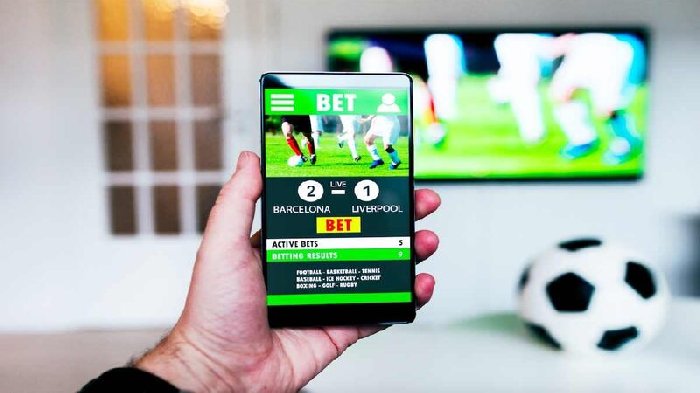Với sự phát triển của facebook đã mang lại nhiều loại hình quảng cáo ra đời, trong đó có hình thức livestream, cùng xem cách live stream màn hình máy tính nhé. Trong bài viết hôm nay, chúng tôi sẽ chia sẻ với các bạn cách live stream lên facebook đơn giản giúp việc kết nối, câu like hay bán hàng được dễ dàng hơn.
Cách live stream màn hình máy tính trên facebook
Hiện nay hình thức live stream có 2 cách khác nhau, các bạn có thể chọn cho mình 1 cách thích hợp nhất nhé.
Live stream trên trang cá nhân
Ngay tại giao diện của trang facebook cá nhân, các bạn click chọn vào tùy chọn live video (phát video trực tiếp).
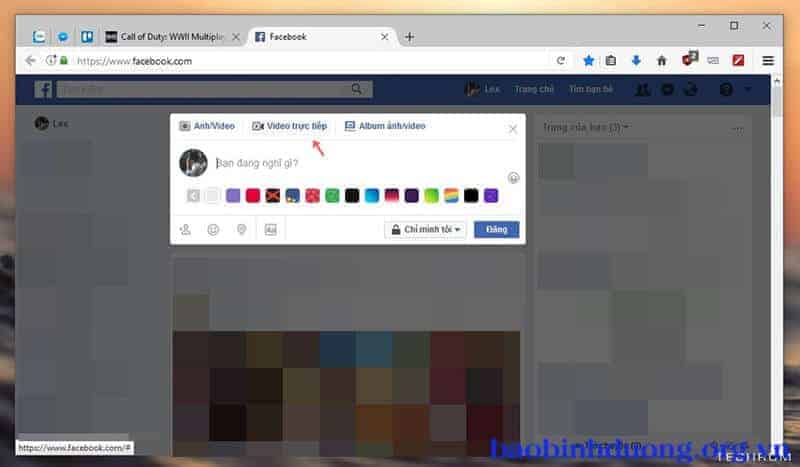
Tiếp theo, trong phần Chia sẻ trên dòng thời gian/Share on Your Timeline, các bạn hãy chọn tính năng Chia sẻ trên trang bạn quản lý/Share on a Page you manage . Cách phát live stream này khá ít người thực hiện do thời gian để facebook load khá lâu, hầu như mọi thường áp dụng cách thứ 2 đơn giản hơn.
Live stream trên fanpage
Đây là cách live stream trên fanpage của bạn (yêu cầu các bạn phải có fanpage riêng nhé). Trước tiên, các bạn hãy mở fanpage của mình lên, ngay trên đầu trang, các bạn hãy click chuột vào tùy chọn Công cụ đăng/Publishing Tools, chọn tiếp tùy chọn Tạo/Create.
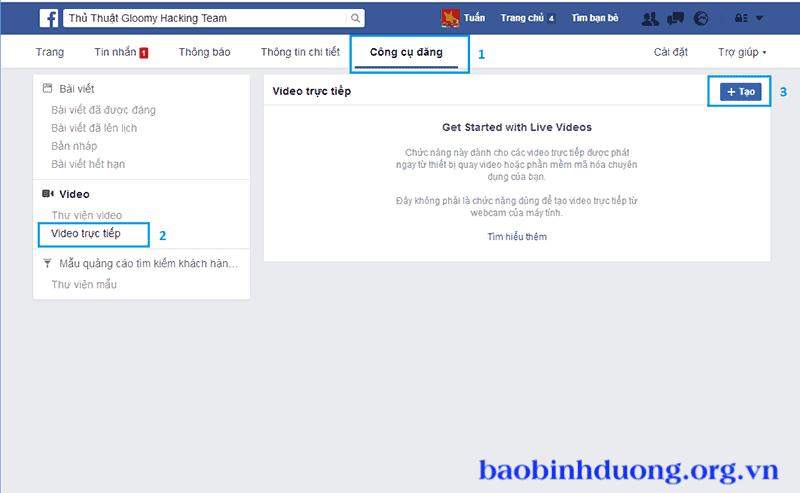
Một giao diện mới hiện ra, các bạn chọn tiếp tính năng Video trực tiếp/Live video. ** Lưu ý : hảy chú ý đến phần Stream Key, Server URL và thực hiện theo các bước tương tự như trên để có thể phát live stream nhé.
Cách cài đặt để phát video YouTube lên Facebook
- Mở OBS lên
- Click chuột phải phần Nguồn==> Thêm ==> CLR Browser
- Copy và dán đường link của video trên youtube full màn hình vào
- Trong đó, chiều cao và chiều rộng của video chính là độ phân giải tối đa mà bạn có thể phát được (click chuột phải vào màn hình, chọn Screen Resolution ==> Resolution, sau đó chọn độ phân giải cao nhất nhé).
Cách thêm dòng chữ khi phát trực tiếp trên Facebook
Để video xuất hiện thêm dòng chữ theo ý, các bạn click chuột phải vào Nguồn ==> Thêm ==> Text, lúc này sẽ có 1 cửa sổ Text xuất hiện, các bạn có thể tùy chỉnh các thuộc tính như : cỡ chữ, độ trong suốt, màu chữ, font chữ.... Để dòng chữ chạy trên video khi phát, bạn hãy nhập vào giá trị lớn hơn 0 nhé. Để thay đổi vị trí của chữ trên video, các bạn click chuột phải vào phần Text, sau đó click chọn tiếp tính năng Kích thước/vị trí. Bây giờ các bạn có thể chọn vị trí mà chữ sẽ xuất hiện(mặc định thì chữ sẽ xuất hiện ở góc trái bên trên video nhé). Hy vọng qua bài viết này thì các bạn đã biết được cách live stream màn hình máy tính lên facebook nhanh chóng rồi. Chúc các bạn thành công, nếu gặp khó khăn gì hãy comment ngay để chúng tôi hướng dẫn nhé.